Revisión de ClickSocial: ¿Es este el mejor complemento de programación de redes sociales WordPress?
Publicado: 2025-04-10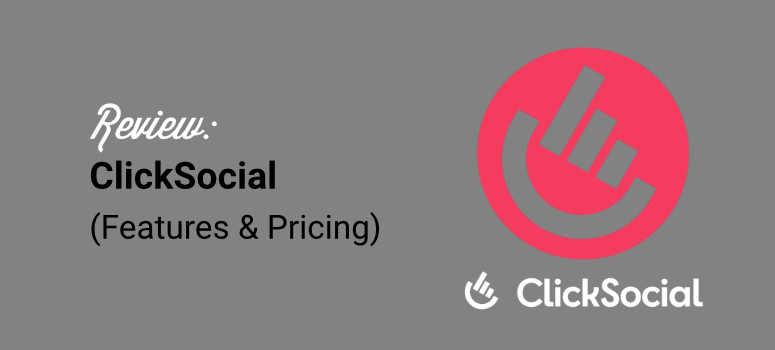
En el mundo digital actual, las redes sociales no son negociables para las empresas. Si te tomas en serio el crecimiento de tu sitio de WordPress, no puedes ignorar las redes sociales. Es una visita obligada.
Claro, todos están persiguiendo que el tráfico de Google, y el SEO es muy importante. Después de todo, el tráfico orgánico es una de las mejores formas de obtener clientes consistentes y de alta calidad.
¡Pero honestamente, las redes sociales siguen siendo igual de importantes!
Piénselo: es otra avenida entera para conectarse con personas reales. Además, es fantástico construir una marca en la que la gente reconozca y confíe. Y seamos realistas, ¿quién no quiere eso?
Pero esto es lo que siempre escuchamos de los usuarios de WordPress: la gestión de las redes sociales es un drenaje de tiempo.
Además de eso, la programación de publicaciones en diferentes plataformas puede ser súper repetitivo. Por lo tanto, es fácil ver por qué tanta gente no está demasiado enfocada en el marketing en redes sociales.
Puede que no sea tan malo si se tratara de solo una o dos plataformas de redes sociales.
Pero en estos días, debe estar en múltiples plataformas para que realmente se noten, como Facebook, X (anteriormente Twitter), Instagram, lo que sea.
Ahora, ¿qué pasaría si pudiera manejar toda la programación de las redes sociales, la gestión y el marketing desde su tablero de WordPress? Imagine el tiempo que ahorraría si pudiera automatizar su publicación en las redes sociales.
Recuerde, compartir su contenido de redes sociales es una de las mejores maneras de hacer que la gente hable e interactúe con su sitio. Además de eso, es una forma fantástica de impulsar el tráfico y realmente construir esa conexión con su audiencia.
Es por eso que en ISITWP, buscamos constantemente las mejores herramientas sociales de WordPress para ayudar a usuarios como usted.
Hemos estado en el espacio de WordPress durante años, probando innumerables complementos para nuestros sitios web y proyectos de clientes.
Entonces, sabemos qué funciona y qué no.
Antes de recomendar cualquier complemento, tema o alojamiento, lo probamos nosotros mismos. No confiamos en revisiones en línea y un vistazo rápido a la página de características.
Y hoy, a través de esta revisión, queremos compartir nuestra experiencia con uno de nuestros complementos favoritos de WordPress de programación de redes sociales: Clicksocial.
Entonces, a medida que sumamos en esta revisión de ClickSocial, compartiremos cómo puede aliviar su carga de trabajo y mejorar su presencia de redes sociales en línea en función de nuestra experiencia.
Para ayudarlo a navegar fácilmente por esta revisión, la hemos dividido en diferentes secciones. Puede omitir rápidamente a cualquier sección seleccionando los enlaces a continuación.
- Descripción general: ClickSocial
- Instalación y configuración
- Personalización
- Facilidad de uso
- Características
- Documentación y soporte
- Fijación de precios
- Pros y contras
- Preguntas frecuentes
- Veredicto final
Descripción general: ClickSocial
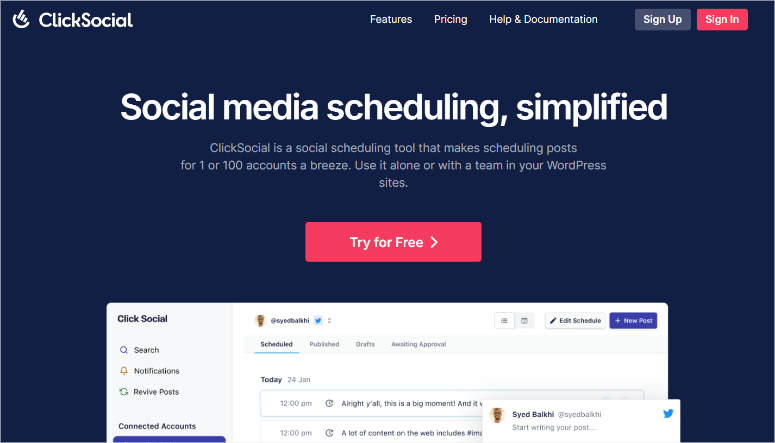
Sabes, es interesante cuántos grandes complementos de WordPress provienen de equipos que ya clavaron algo más en el mundo de WordPress.
Tome Clicksocial, por ejemplo. En realidad, está hecho por la misma gente que creó Smash Balloon.
Y si has estado cerca de WordPress por un tiempo, probablemente hayas oído hablar de Smash Balloon. Son el equipo detrás de algunos de los mejores complementos de alimentación de redes sociales.
Por ejemplo;
- Facebook Feed Pro
- Instagram Feed Pro
- Twitter Feed Pro
- Tiktok Feed Pro
- Y tantos otros
Con Smash Balloon, puede obtener feeds de diferentes cuentas de redes sociales y mostrarlas en su sitio.
Además de eso, puede crear diferentes alimentos y agregarlos a diferentes páginas. O cree un muro social, donde coloca los alimentos desde diferentes plataformas de redes sociales en la misma página.
Además, Smash Balloon es súper versátil. Puede personalizar cada feed para que se ajuste al tema de su marca y sitio web comercial.
Lo hemos usado nosotros mismos en diferentes proyectos, y siempre ha sido la mejor opción para integrar los feeds sociales.
Echa un vistazo a la revisión de Smash Bloon aquí para obtener más información.
Pero aquí está la cosa, a pesar de que Smash Balloon es increíble para los feeds, el equipo se dio cuenta de que todavía faltaba algo para los usuarios de WordPress.
Hay toneladas de herramientas de gestión de redes sociales, ¿verdad? Pero muchos de ellos son ... complicados.
Realmente no están hechos para el usuario de WordPress cotidiano que solo quiere compartir fácilmente su contenido y hacer crecer su presencia en las redes sociales sin sentirse abrumado.
Entonces, en el verdadero estilo de globo Smash, volvieron a su idea central: mantenlo simple. Y así nació Clicksocial.
Clicksocial está diseñado específicamente para usuarios de WordPress que desean una manera fácil de interactuar con su audiencia en las redes sociales y recuperar más tráfico a su sitio web de las redes sociales.
Viene lleno de características para facilitar esto. Por ejemplo, obtiene características como incrustaciones de enlace de un solo clic, que son muy útiles.
Además, le permite cargar archivos de medios de WordPress directamente a las redes sociales, simplificando la creación de contenido.
Y aquí hay uno genial: Automated Content Revival .
Esto te ayuda a mantener activa tu presencia en las redes sociales incluso cuando estás ocupado.
La mejor parte?
Todo esto está allí en su tablero de WordPress. No más saltos entre diferentes plataformas: todo está en un solo lugar.
En última instancia, Clicksocial está tratando de cerrar esa brecha entre las redes sociales y los dueños de negocios. Quieren hacer que las redes sociales no solo sean una idea tardía, sino una parte real de su estrategia de marketing.
Su principal fortaleza es ayudarlo a mantener vivo su contenido y circular en las redes sociales.
Expliquemos más con esta revisión de ClickSocial.
Revisión de ClickSocial: ¿Es esta la herramienta de gestión de redes sociales adecuadas para usted?
Entonces, en esta revisión de ClickSocial, explicaremos exactamente cómo puede ayudarlo con la programación y gestión de las redes sociales.
Revisaremos cada sección para mostrarle todo lo que necesita saber sobre ClickSocial y si es la herramienta adecuada para usted.
Comencemos con la instalación y la configuración.
Instalación y configuración
Si desea probar ClickSocial, puede comenzar con su versión gratuita. Puede encontrarlo en el repositorio de complementos de WordPress, totalmente gratuito para descargar y probar.
Verá, incluso la versión gratuita de Clicksocial es muy poderosa.
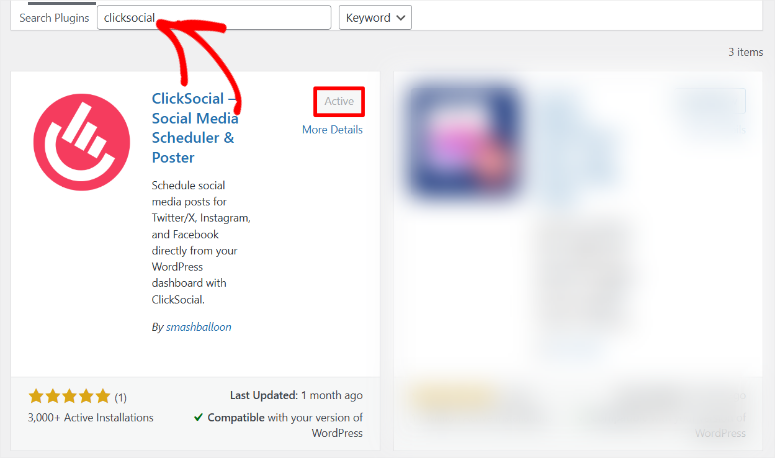
Le permite conectar sus cuentas de redes sociales y tener una idea de programar publicaciones. Agregado a eso, incluso le brinda una vista de calendario, que es muy útil para obtener una vista de pájaro de su estrategia de redes sociales.
Pero para esta revisión, realmente queríamos poner a Clicksocial a través de sus pasos y probar todas las campanas y silbatos.
Entonces, estamos utilizando la versión de ClickSocial Pro.
Y lo bueno es que también puedes comenzar con una prueba gratuita de 14 días de la versión profesional tú mismo.
Para comenzar, diríjase al sitio web oficial de ClickSocial y seleccione un plan. Una vez que se registre para la prueba, lo primero que verá es que se redirige directamente al tablero de cuentas de Clicksocial.
Y déjame decirte que el tablero de clicksocial hace una gran primera impresión. Es realmente hermoso y moderno. Todo se presenta de una manera fácil de encontrar y navegar.
¿Sabes cómo algunos paneles de complemento pueden sentirse desordenados o confusos? Bueno, Clicksocial definitivamente no es así. De hecho, desde nuestra experiencia, este es sorprendentemente detallado en lo que respecta a los paneles de complementos.
Además de eso, notará que muchas de las opciones que obtiene en el complemento de WordPress se reflejan aquí en el tablero.
Por lo tanto, si alguna vez tiene ganas de administrar sus redes sociales desde WordPress es abrumador, podría cambiar fácilmente al tablero de clicksocial y manejar las cosas desde allí.
Pero vamos al punto principal: cómo conectar Clicksocial a su sitio web de WordPress.
Y la buena noticia es que han hecho este proceso increíblemente directo.
Justo en la página de inicio del tablero de clicksocial, tienen un tutorial que lo guía sobre cómo conectar su sitio web. No es necesario atravesar páginas de documentación o ver largos tutoriales de video.
Está todo ahí, súper claro.
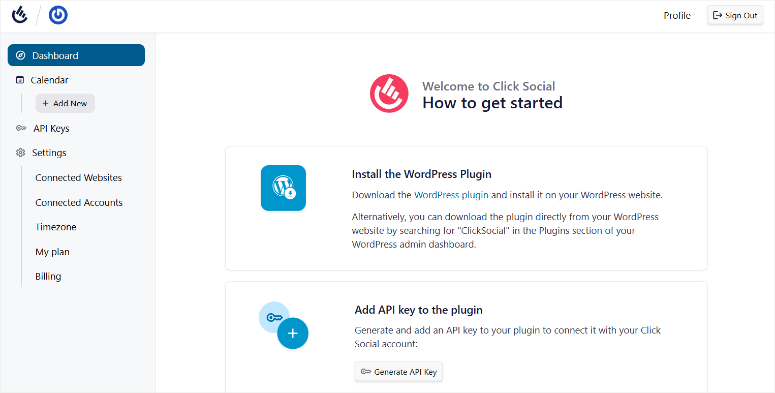
El primer paso en el tutorial es seleccionar el complemento de WordPress en la pestaña "Instale el complemento de WordPress". Después de eso, es hora de dirigirse a su tablero de WordPress para instalar realmente el complemento.
Para hacer esto, simplemente vaya a complementos »Agregar nuevo complemento , como lo haría normalmente al instalar cualquier complemento.
Luego, cargue el archivo de complemento ClickSocial que descargó desde su tablero. Una vez que se cargue, simplemente presione "Instalar" y luego "active" el complemento.
Si enfrenta algún problema, consulte esta publicación sobre cómo instalar complementos de WordPress.
De acuerdo, después de que haya activado ClickSocial, notará una nueva opción de menú en su barra lateral de WordPress, etiquetada como "ClickSocial". Seleccione para ir directamente a la página de incorporación .
Ahora, en esta página de incorporación, verá una opción para crear una nueva cuenta. Esto es útil si acaba de descargar la versión gratuita del repositorio de WordPress y aún no se ha registrado.
Pero dado que ya tenemos nuestra cuenta profesional y todos estamos registrados, seleccionaremos "Ya tengo una cuenta".
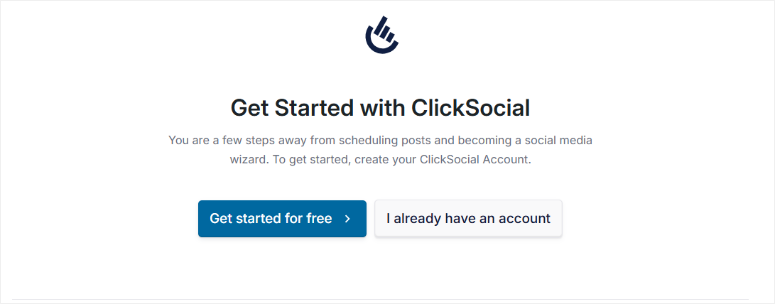
Ahora, para el siguiente paso, debe volver al tablero de cuentas de ClickSocial. Aquí, busque la sección "Agregar tecla API al complemento". Verá un botón allí que dice "Generar la tecla API".
Seleccione eso para crear una nueva clave. En la siguiente pantalla, presione el botón "+Agregar nuevo" en la parte superior. Después de esto, una ventana emergente le pide que nombres tu clave API.
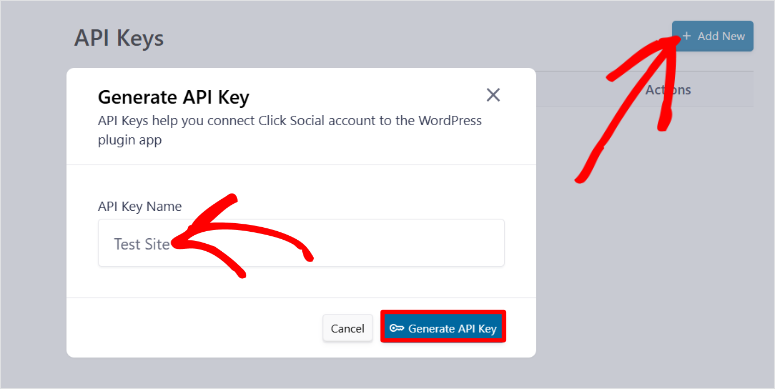
Si planea usar ClickSocial en múltiples sitios web, es una buena idea nombrarlo algo que reconocerá y asociará fácilmente con cada sitio.
Una vez que lo haya nombrado, ClickSocial generará su clave API. Copie esa clave. Luego, regrese a su tablero de WordPress y esa página de incorporación de ClickSocial en la que estábamos.
Verá una barra de texto aquí: pegue la tecla API y luego seleccione "Conectar".
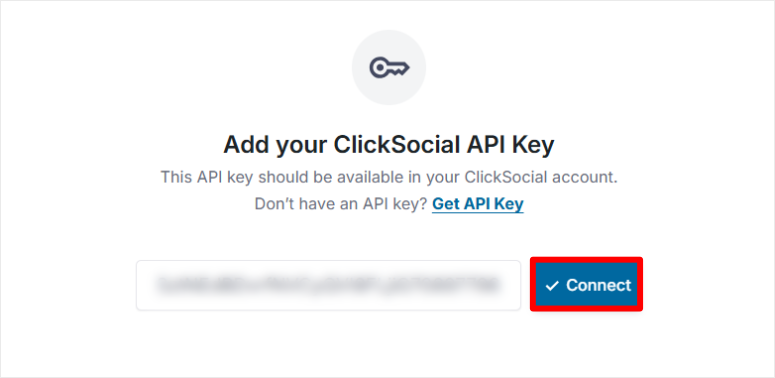
Y así, ha conectado ClickSocial a su tablero de WordPress.
Después de esto, se lo llevará inmediatamente a la página "Comenzar" en su tablero de WordPress. Lo que es realmente bueno de esta página de "Comenzar" es que usan acordeones para cada paso de configuración.
Estas son secciones que puede expandir y colapsar. Como resultado, hace que la configuración del complemento se sienta guiado y fácil porque descompone todo en trozos manejables.
Por lo tanto, el siguiente paso es seleccionar "conectar cuentas sociales" en el acordeón. Después de que se expande, seleccione el botón "+ Agregar cuenta".
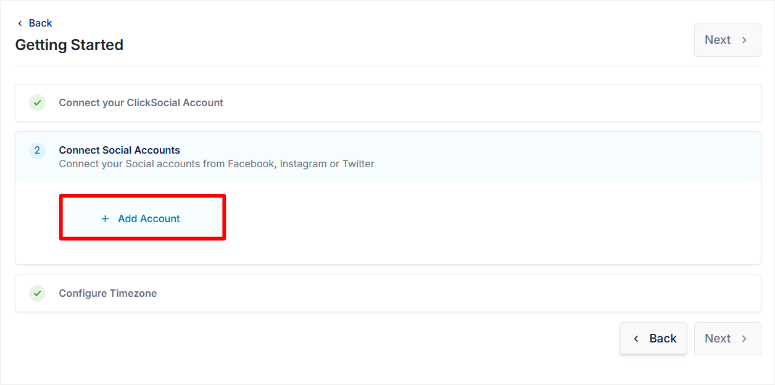
Aquí, elija entre plataformas de redes sociales: X (lo que solía ser Twitter), Facebook o Instagram.
Para este ejemplo, vamos con Facebook. Cuando selecciona "Conectar a Facebook", lo redirige a una página de inicio de sesión de Facebook-Clicksocial.
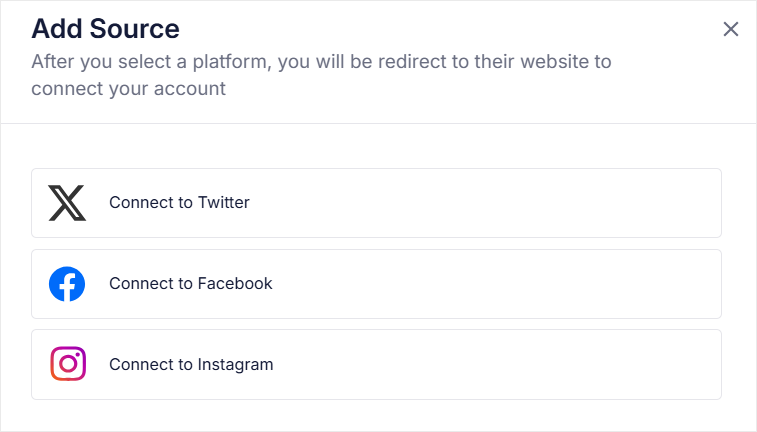
Aquí, ingrese sus detalles de inicio de sesión de ClickSocial y presione "Iniciar sesión". En la ventana emergente, seleccione a qué páginas de Facebook desea otorgar acceso a ClickSocial.
Luego, en la siguiente pantalla, elija las empresas a las que desea dar acceso a Clicksocial. Finalmente, en la última ventana emergente, solo revise los permisos que está otorgando y guarde su configuración.

Después de todo eso, serás redirigido de regreso a tu tablero de WordPress. Y si desea agregar más cuentas de redes sociales, seleccione "Agregar cuenta" nuevamente y repita el proceso para otras plataformas.
Una vez hecho esto, simplemente seleccione Siguiente .
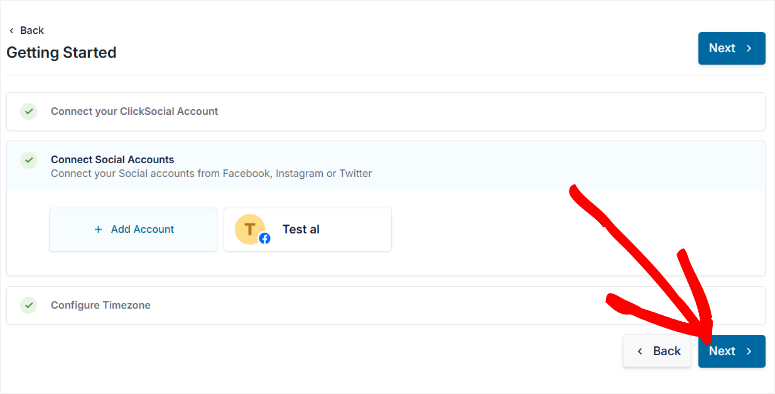
Una vez que haya conectado todas sus cuentas, presione "Siguiente" en la parte inferior de la pantalla "Conecte las cuentas sociales". Esto abre la sección "Configurar zona horaria".
Esto es importante porque la configuración de la zona horaria asegura que todas sus publicaciones programadas salgan en el momento adecuado, tanto para usted como para cualquier miembro del equipo que pueda tener.
Obtienes dos opciones de zona horaria aquí. Puede "usar la zona horaria de cuenta conectada de ClickSocial" o "usar la zona horaria del sitio de WordPress". Elija el que uno funcione mejor para usted y su equipo.
Una vez que haya seleccionado su zona horaria, simplemente presione "Finalizar configuración".
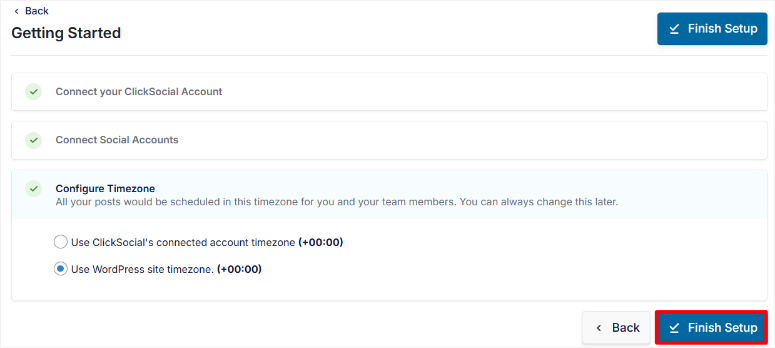
¡Y eso es todo! La configuración está completa y ClickSocial está lista para programar publicaciones en las redes sociales.
Después de la configuración, ClickSocial incluso le ofrece un recorrido rápido por el tablero dentro de WordPress. Y en realidad nos gustó esta gira de incorporación.
Verá, hay un ligero retraso antes de que el botón "Siguiente" se pueda hacer clic en cada paso. Al principio, pensamos que era un truco, pero luego nos dimos cuenta de que es un movimiento inteligente.
Se asegura de que realmente lea la información en cada paso de la gira en lugar de simplemente hacer clic sin prestar atención.
Aparte de eso, notará de lo que hablamos anteriormente.
La interfaz de WordPress ClickSocial es similar al tablero de ClickSocial real. Por lo tanto, no hay una curva de aprendizaje si cambia entre WordPress y el tablero externo.

Como resultado, se siente consistente y fácil de usar.
Ahora, veamos cómo personalizar ClickSocial.
Personalización
Muy bien, para que tenga Clicksocial instalado y conectado a su sitio de WordPress, ¡eso es increíble!
Pero ahora viene la parte divertida: hacer que funcione exactamente como lo desea. Ya sabes, personalizarlo para que se ajuste a tu flujo de trabajo y equipo.
Para llegar a las opciones de personalización, seleccione "Configuración" en la parte inferior de su menú Clicksocial en su tablero de WordPress.
Una de las primeras cosas que quizás desee personalizar, especialmente si está trabajando con un equipo, es el acceso al usuario. Entonces, en el menú Configuración, navegue al "espacio de trabajo" y luego a los miembros .
Verá una lista de cualquier miembro del equipo que ya haya agregado y sus niveles de acceso actuales. Si desea traer a más personas a bordo para ayudarlo con su gestión y programación de las redes sociales, simplemente presione el botón "Invitar".
Más allá del acceso al equipo, ClickSocial también le permite personalizar las opciones de "compartir rápido".
Busque "Share Share" en Configuración, y verá un botón de alternancia para activar "Compartir desde el editor de Gutenberg". Voltear este interruptor a "On" permite una participación rápida.
Verá, habilitar "Compartir de Gutenberg Editor" significa que puede compartir sus publicaciones directamente en las redes sociales desde el editor de bloques de WordPress mientras las escribe. ¡Habla sobre simplificar tu proceso de creación de contenido!
Pero Clicksocial no se detiene allí. Va un paso más allá con la configuración de "Publicar".
Dirígete a la sección "On Publish" en Configuración , para decidir exactamente qué quieres hacer Clicksocial cada vez que publica una nueva publicación en WordPress.
Obtienes las siguientes opciones:
- Comparta inmediatamente: ClickSocial comparte una publicación de redes sociales tan pronto como presione el botón Publicar en WordPress.
- Programarlo para la próxima ranura disponible: seleccione esta opción si desea agregar la publicación en las redes sociales a su cola de horario. Esto es excelente para mantener su feed de redes sociales consistentemente activo.
- Agrégalo a los borradores: esta opción le brinda aún más control. Agrega la publicación a sus borradores de ClickSocial, por lo que puede programarla manualmente más tarde cuando lo desee.
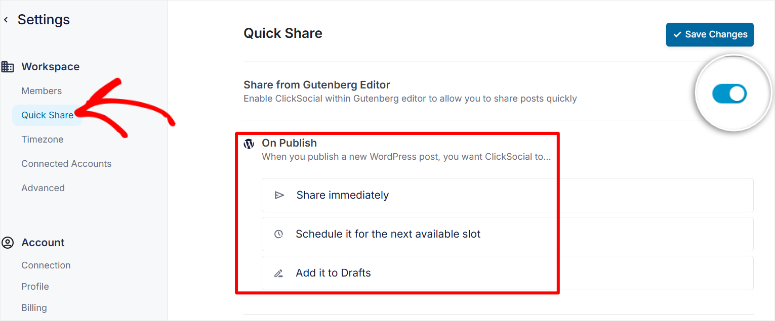
Para aún más ajustados, existe la sección de configuración "avanzada". Aquí, encuentra un botón de alternancia que le permite "hacer enlaces cortos predeterminados para publicar enlaces".
Esto asegura que los enlaces en sus publicaciones en las redes sociales sean enlaces cortos de forma predeterminada. Esto te ayuda a crear publicaciones de redes sociales de mejor aspecto, mejorando el compromiso.
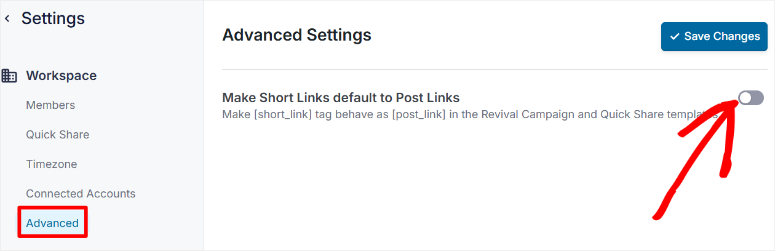
Agregado a eso, usar enlaces de publicación también puede mejorar el seguimiento. A veces puede darle un análisis más preciso sobre de dónde proviene su tráfico de redes sociales.
¿Y si quieres acelerar la programación de las redes sociales?
Clicksocial tiene esta característica realmente ordenada de "ranuras". Piense en "tragamonedas" como momentos predefinidos en su horario cuando desea que salgan sus publicaciones en las redes sociales.
Personalizar estas ranuras puede optimizar seriamente su rutina de programación y publicación.
Para personalizar sus espacios, vaya a "todas las publicaciones" en su menú Clicksocial en WordPress y luego presione "Editar horario". Luego, seleccione la cuenta de redes sociales para la que desea personalizar las ranuras de programación.
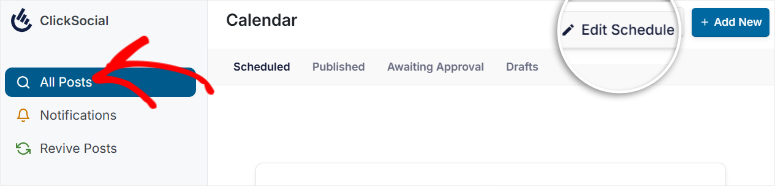
Esto abrirá una tabla que le muestra los días y las intervalos de tiempo predeterminados que ClickSocial se ha configurado para esa cuenta. Para personalizarlos, solo use las casillas de verificación para seleccionar los días específicos para los que desea ajustar las ranuras de tiempo.
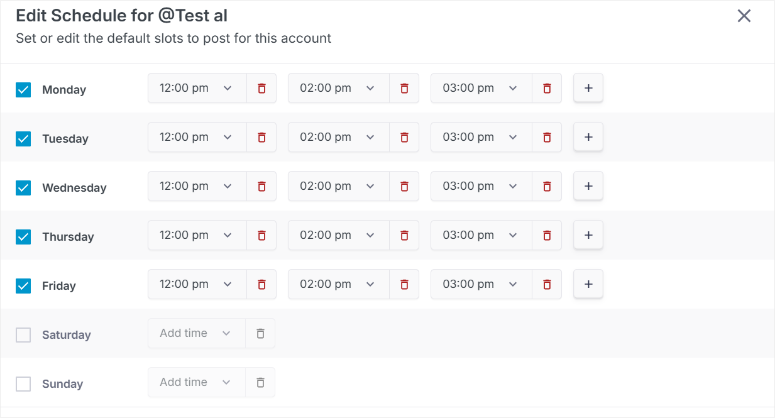
Luego, use los menús desplegables para personalizar los espacios de tiempo exactos para los días seleccionados. Y si necesita aún más intervalos de tiempo en un día, no hay problema: use el botón Plus para agregar ranuras adicionales según sea necesario.
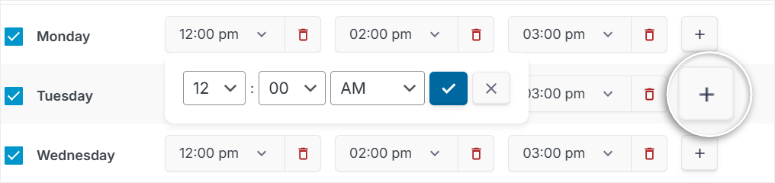
Como puede, con Clicksocial, se trata de configurar un horario que funcione perfectamente para su negocio, contenido y su audiencia.
A continuación, veamos lo fácil que es usar Click Social.
Facilidad de uso
Ahora que hemos explorado cómo puede personalizar ClickSocial para satisfacer sus necesidades, hablemos de algo súper importante: ¿qué tan fácil es usar todos los días?
Porque, ya sabes, incluso el complemento más lleno de funciones no es excelente si es un dolor navegar. Y con Clicksocial, desde el principio, puede decir que han pensado mucho en hacerlo fácil de usar.
El tablero de ClickSocial es muy fácil de navegar, con pestañas como horario, borradores y publicado en la parte superior para que pueda verificar rápidamente el estado de sus publicaciones.
En la barra lateral izquierda, encontrará aún más herramientas como cuentas de conexión, todas las publicaciones y una práctica función de publicaciones de revivir. Todo se presenta claramente, por lo que es fácil encontrar lo que necesita con solo un clic.
Todo lo que necesita está perfectamente organizado y está al alcance de la manera fácil, lo que hace que sea fácil de usar.
Pero para mostrarle lo fácil que es Clicksocial, creemos una publicación en las redes sociales.
Para comenzar, busque el botón "Agregar nuevo" en la parte superior de la página y seleccione.

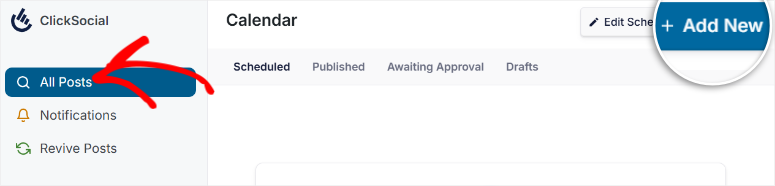
Después de esto, aparece una lista de sus cuentas de redes sociales conectadas. En nuestro ejemplo, solo hemos conectado nuestra cuenta de Facebook hasta ahora, así que esa es la única que vemos en la lista.
Por lo tanto, seleccionaremos Facebook para abrir el editor de publicaciones de redes sociales.
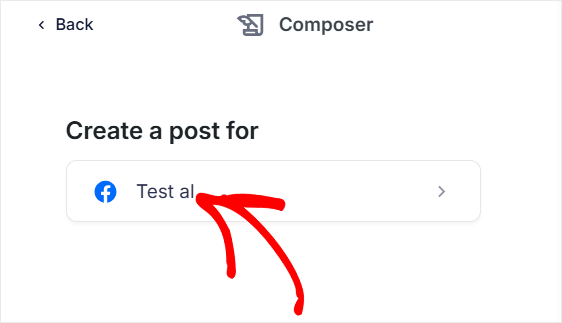
A continuación, escriba el contenido que desee para su publicación de redes sociales directamente en el editor. La interfaz se siente similar a muchas plataformas de redes sociales, haciéndola sentir familiar.
Pero, si desea compartir contenido de una publicación de WordPress y no quiere volver a escribir todo, Clicksocial lo tiene cubierto. Debajo del editor, verá un pequeño icono de WordPress .
Presione esto para abrir su biblioteca de publicaciones de WordPress. Seleccione la publicación de WordPress que desea compartir en las redes sociales, y ClickSocial la importará directamente a su editor de publicaciones en redes sociales.
Y, por supuesto, las redes sociales son visuales, ¿verdad?
Entonces, ClickSocial también facilita agregar imágenes y videos. Verá una imagen y un icono de video junto a ese icono de WordPress.
Seleccione para acceder a su biblioteca de medios de WordPress y elija las imágenes perfectas para su publicación de redes sociales.
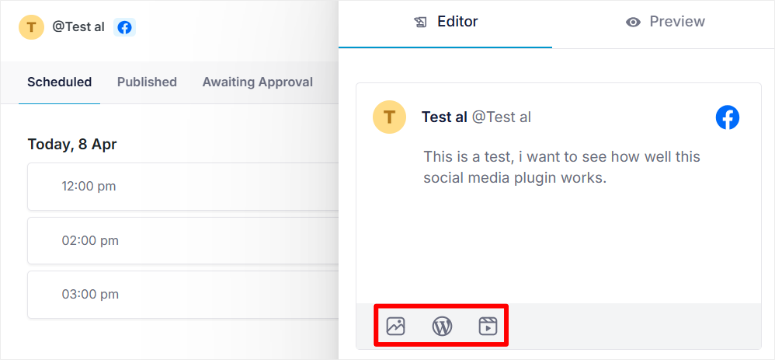
Una vez que haya agregado su contenido y visuales, puede obtener una vista previa antes de que salga en marcha.
Verá la pestaña Vista previa en la parte superior del editor, justo al lado de la pestaña "Editor" . Seleccione para ver exactamente cómo se verá su publicación en la plataforma de redes sociales.
Esto se asegura de que todo se vea justo antes de publicar.
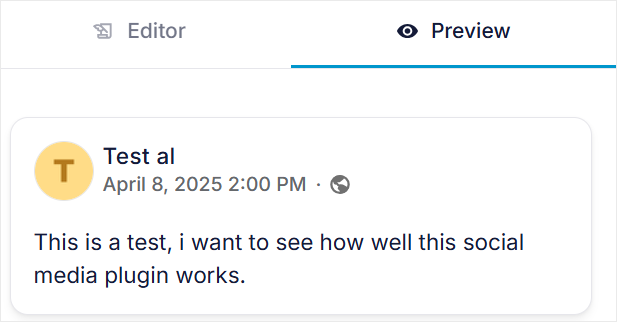
Si está satisfecho con su vista previa, tiene algunas opciones. Si aún no está listo para publicar o quiere volver y modificarlo más tarde, simplemente presione el botón "Guardar borrador".
Pero si su publicación está buena y desea publicarla de inmediato, seleccione el botón "Publicar".
Ahora, si desea programar su publicación en las redes sociales para un momento posterior, eso también es increíblemente simple. Junto al botón "Publicar", verá un menú desplegable al lado de ahora .
Seleccione este menú desplegable para abrir un calendario. En el calendario, puede elegir entre las ranuras de tiempo disponibles o el horario para el tiempo personalizado para elegir una fecha y hora específicas.
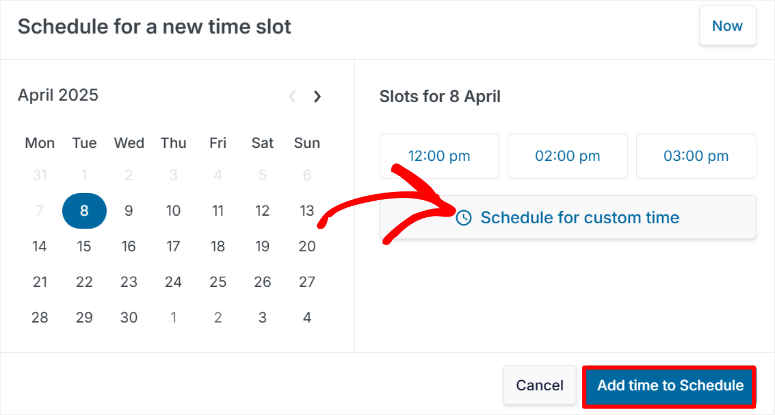
Te brinda mucha flexibilidad cuando salen tus publicaciones.
Y aquí hay una parte genial: puede programar múltiples publicaciones para el mismo día y durante días, semanas o incluso meses en el futuro.
Entonces, ¿cómo haces esto?
ClickSocial tiene un sistema de pestañas junto al editor de redes sociales para ayudarlo a programar sus publicaciones.
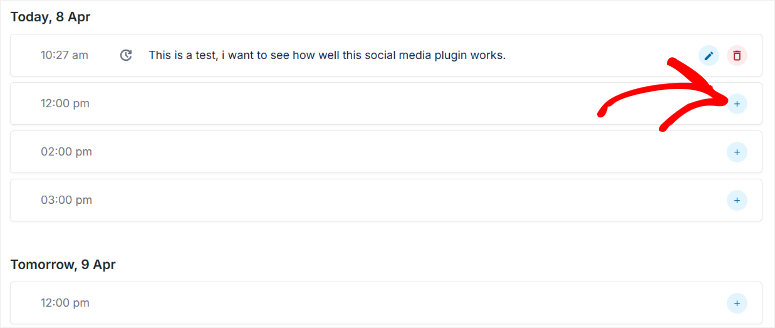
Seleccione una pestaña de día y verá las ranuras de tiempo disponibles.
Luego puede crear publicaciones en las redes sociales para esas máquinas tragamonedas de la misma manera que lo hicimos anteriormente. Además, estos espacios de tiempo tienen un desplazamiento infinito, por lo que puede seguir programando publicaciones tan lejos en el futuro como sea necesario.
Pero, si prefiere una vista de calendario a través del formato de lista para la programación, ClickSocial también lo tiene cubierto allí. En la parte superior de la página, verá un ícono del calendario. Seleccione para cambiar a "Modo calendario".
En el modo calendario , obtienes un calendario visual de todo tu horario de redes sociales.
Esto hace que sea aún más fácil visualizar toda su estrategia de redes sociales de un vistazo y ver cómo sus publicaciones están espaciadas con el tiempo. Es una forma realmente útil de obtener una visión general de su plan de redes sociales.
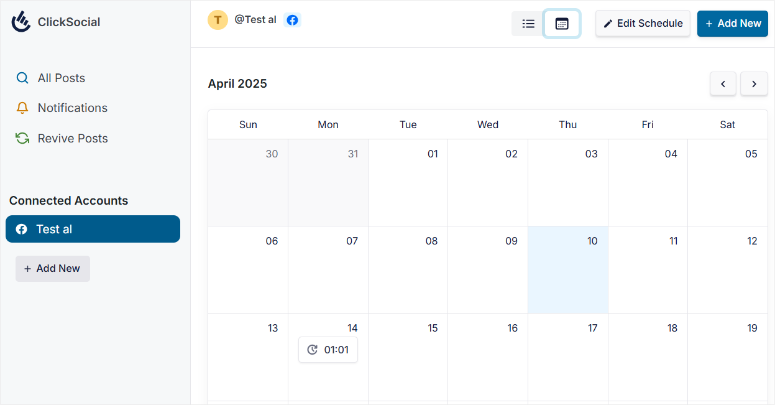
Entonces, como puede ver, Clicksocial realmente hace que la gestión y la programación de sus redes sociales se sientan mucho menos desalentadores.
Desde el tablero claramente diseñado hasta el editor de publicaciones intuitivo y las opciones de programación flexibles, está diseñado para ser fácil de usar para los usuarios de WordPress de todos los niveles de habilidad.
Ahora, aparte de las herramientas que discutimos anteriormente, veamos algunas de las características de soporte de Clicksocial.
Características
Entonces, hemos visto cuán fácil de usar es ClickSocial. Pero la facilidad de uso es solo parte de un buen complemento de redes sociales de WordPress.
ClickSocial también viene con funciones útiles que admiten sus principales herramientas. Exploremos algunas de estas poderosas capacidades.
1. Revive Publics: Dale a tu antiguo contenido nueva vida
Más allá de la publicación fácil de las redes sociales, ClickSocial ofrece formas de hacer que su estrategia de redes sociales sea más inteligente.
Primero, hablemos de esta inteligente característica de las publicaciones de renacimiento.
Le permite volver a compartir automáticamente sus publicaciones más antiguas de WordPress en las redes sociales. Puede configurar espacios de tiempo específicos y días para remodelar la publicación.
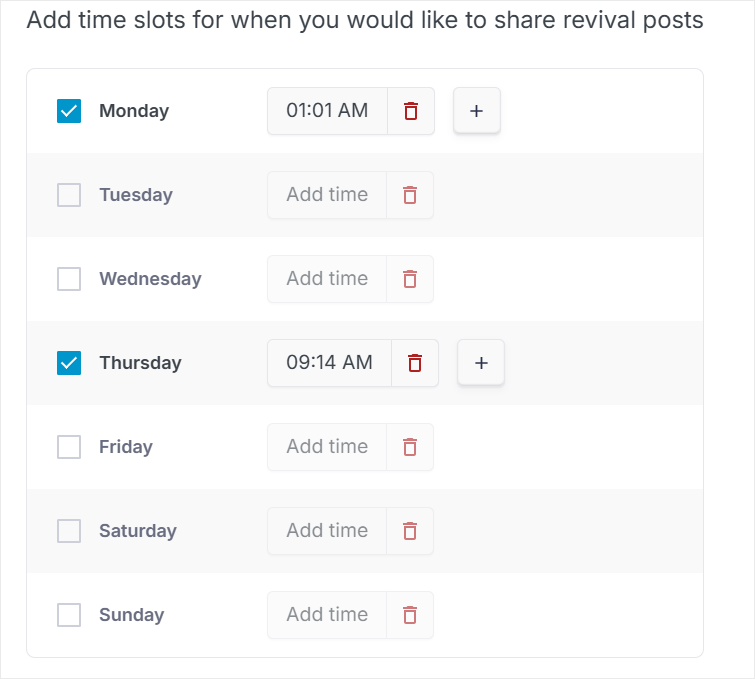
Piénsalo. Probablemente tenga publicaciones de blog que sigan siendo relevantes pero enterradas en sus archivos. Las publicaciones de Revival te ayudan a dar vida a ese contenido anterior.
La mejor parte es que puede elegir publicaciones específicas de WordPress para compartir automáticamente nuevamente.
Tal vez desee aumentar las vistas en las publicaciones más antiguas o volver a participar a su audiencia con contenido popular, Clicksocial puede ayudarlo.
Aparte de eso, ClickSocial le permite filtrar qué publicaciones revivir. Puede filtrar por fecha, etiquetas e incluso autor. Esto le ayuda a dirigirse exactamente al tipo de contenido que desea volver a compartir.
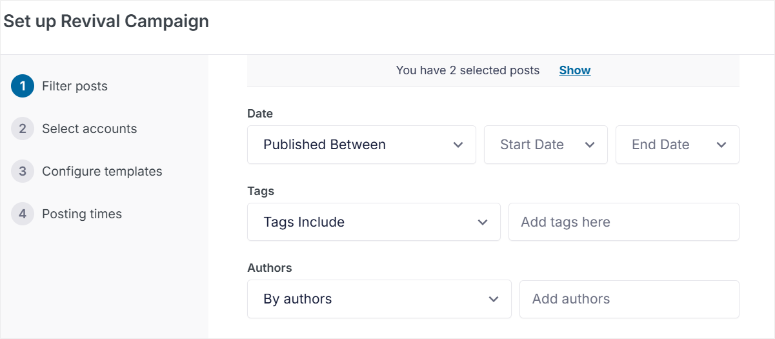
Y para automatizar realmente las cosas, puede usar "variables dinámicas" para sus publicaciones de avivamiento. Estos permiten que ClickSocial cree automáticamente publicaciones en las redes sociales utilizando elementos de su contenido de WordPress.
Puede usar variables como el título de la publicación, el extracto, el enlace de publicación corto, el enlace de la publicación e incluso las categorías como hashtags.
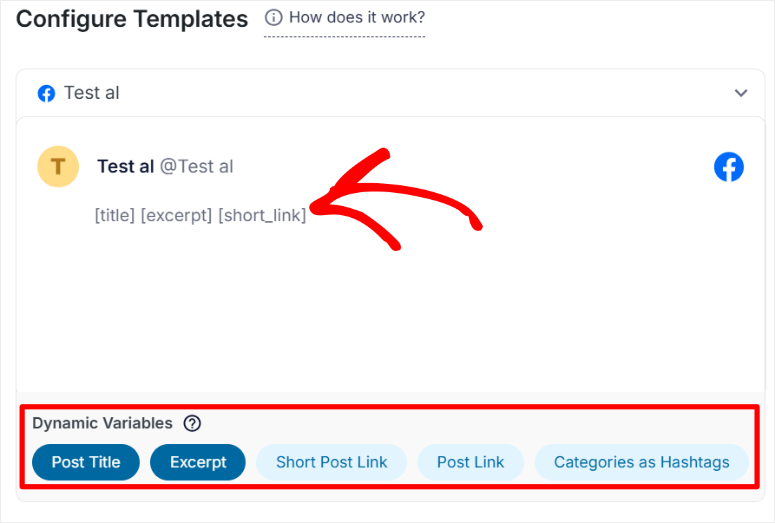
Básicamente, las variables dinámicas le brindan todo lo que necesita para automatizar completamente las publicaciones en las redes sociales de su contenido anterior.
Simplemente lo configura una vez, y ClickSocial mantiene su contenido de hoja perenne circulando. Incluso puede seleccionar días y intervalos de tiempo específicos para cuando desee que se compartan estas publicaciones de reactivación automatizadas.
2. Integración de Gutenberg Builder: Comparta directamente de su editor
Ahora, optimizar su flujo de trabajo es clave, y ClickSocial lo comprende.
Veamos cómo hacen que el contenido compartido sea aún más fácil con "Gutenberg Builder Integration", también conocida como la característica de "Acción rápida".
¿Recuerdas cuando habilitamos "compartir rápido" en la sección de personalización?
Bueno, discutamos en detalle.
Quick Share le permite compartir su contenido directamente del editor predeterminado de WordPress Gutenberg. Esto hace que el uso de ClickSocial sea increíblemente conveniente.
Se ajusta directamente a su flujo de trabajo de creación de contenido. Es eficiente porque no tiene que dejar su publicación para compartirla. Además, optimiza todo su proceso de creación de contenido, manteniendo todo en un solo lugar.
Para usar esta función, primero debe asegurarse de habilitarla en la configuración, como discutimos. Luego, simplemente abra cualquier publicación de WordPress en el editor de Gutenberg.
Después de esto, mire al lado del botón "Publicar" y verá un nuevo botón "Compartir".
Aquí, seleccione el botón "Compartir" y verá aparecer opciones de intercambio de redes sociales. Una lista de sus cuentas de redes sociales estará allí, organizada en acordeones fáciles de usar.
Simplemente seleccione las cuentas a las que desea compartir. Incluso puede personalizar su publicación en las redes sociales allí mismo en el editor, al igual que le mostramos en la sección "Facilidad de uso".
¿Y la mejor parte?
Cuando presiona "Publicar" o "Guardar" en su publicación de WordPress, su publicación en las redes sociales también está programada automáticamente. Todo está sincronizado.
Si decide que no quiere compartir una publicación en particular en las redes sociales, no hay problema. Simplemente presione el botón "Cancelar para esta publicación" en las opciones de acciones rápidas.
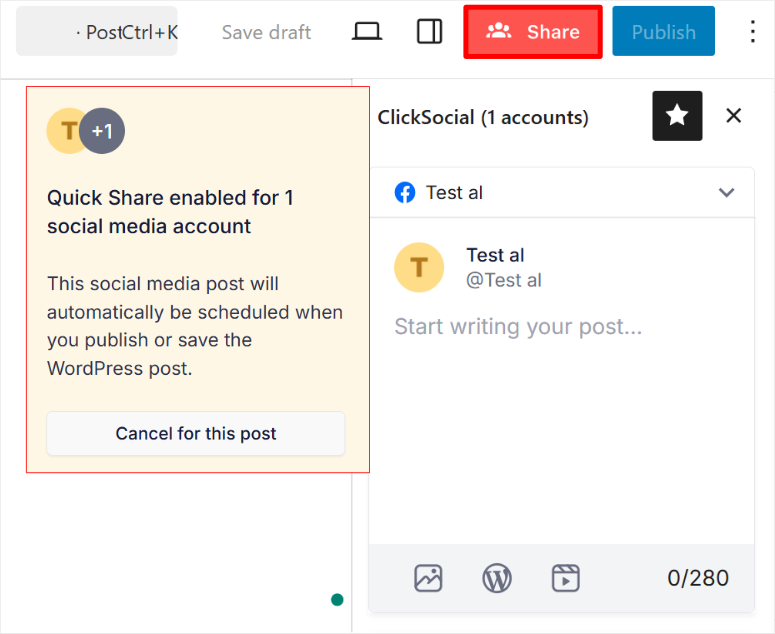
3. Notificaciones: Manténgase al tanto de su actividad en las redes sociales
Hacer un seguimiento de todas sus publicaciones en las redes sociales puede ser complicado, ¿verdad? La característica de notificaciones de ClickSocial le ayuda a mantenerse organizado.
Esto le brinda una visión general clara de toda su actividad de publicación en las redes sociales. En notificaciones, puede ver rápidamente publicaciones para revisar, publicar publicaciones compartidas, publicaciones en borrador y mucho más.
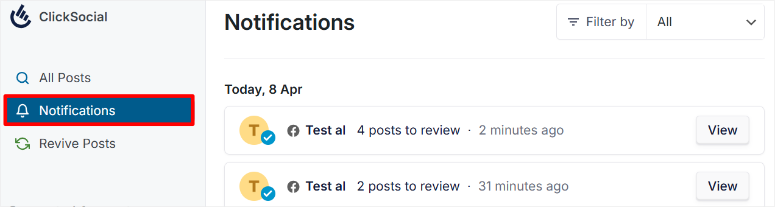
Incluso incluyen un filtro que reduce las notificaciones, por lo que puede encontrar rápidamente lo que está buscando.
4. Enviar y aprobar publicaciones: el trabajo en equipo hace que el sueño funcione
Mantener la consistencia y la calidad de la marca es una alta prioridad para aquellos que trabajan en equipos. ClickSocial también ha pensado en la colaboración del equipo con la función "Enviar y aprobar publicaciones".
Esta característica tiene que ver con la colaboración del equipo y el control de calidad.
Esta función de revisión le permite configurar un flujo de trabajo donde las publicaciones en las redes sociales deben revisarse antes de que sean en vivo. Como resultado, asegura que todo lo que se publique se alinea con la voz y los estándares de su marca.
Y no se trata solo de aprobar o rechazar publicaciones.
También puede proporcionar comentarios en tiempo real sobre publicaciones individuales en las redes sociales a través de comentarios, lo que realmente promueve la colaboración dentro de su equipo. Ayuda a todos a aprender y mejorar juntos.
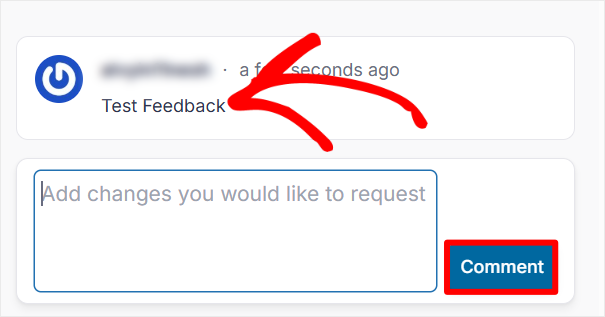
5. Asignar cuentas de redes sociales: acceso al equipo de control
ClickSocial va más allá de solo darle a su equipo diferentes niveles de acceso. Le permite asignar cuentas de redes sociales a miembros específicos del equipo.
Esta característica le permite especificar exactamente en qué cuentas de redes sociales puede acceder cada miembro del equipo y trabajar.
Esto facilita la gestión de quién es responsable de qué. También ayuda con la especialización del equipo. Por ejemplo, puede tener miembros del equipo que se especialicen en ciertas plataformas.
Ahora veamos la documentación y el apoyo a continuación.
Documentación y soporte
Tener todas estas características es excelente, pero ¿qué pasa si necesita ayuda o tiene preguntas?
Ahí es donde el buen apoyo y la documentación se vuelven realmente importantes. Y con Clicksocial, también parecen haber esforzado en esta área.
Para empezar, Clicksocial tiene una página de inicio bien organizada. De inmediato, nota que está lleno de capturas de pantalla, mostrándole rápidamente cómo funcionan las diferentes funciones.
Si necesita más información en profundidad, acceder a su documentación es fácil. Solo busque el enlace "Ayuda y documentación" en la parte superior de la página de inicio. Está justo allí en la parte superior de su página de inicio.
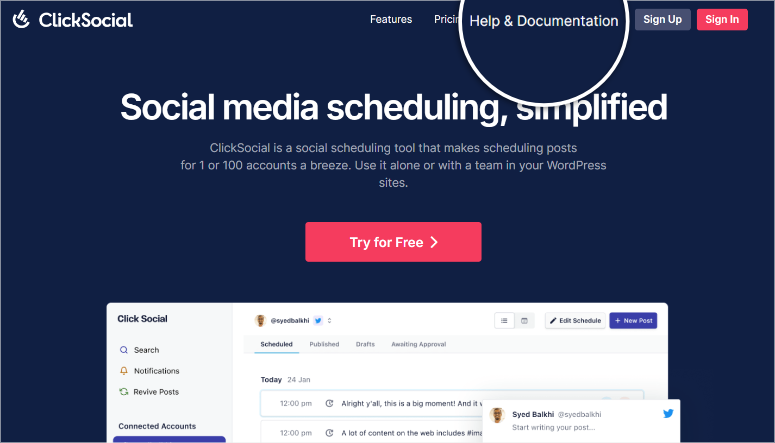
Una vez que esté en la página de documentación, verá que está perfectamente dividido en pestañas, que incluyen guías, referencia y soporte por correo electrónico.
Puede seleccionar cualquiera de estas pestañas para saltar directamente a esa sección de documentación específica.
Ir a:
- Guías: para encontrar tutoriales detallados. Estas guías lo guiarán exactamente cómo usar todas las características de ClickSocial.
- Referencias: Nos gusta especialmente este recurso porque vincula las publicaciones que explican problemas comunes que otros usuarios han experimentado. Es genial ver soluciones y consejos basados en experiencias reales de los usuarios.
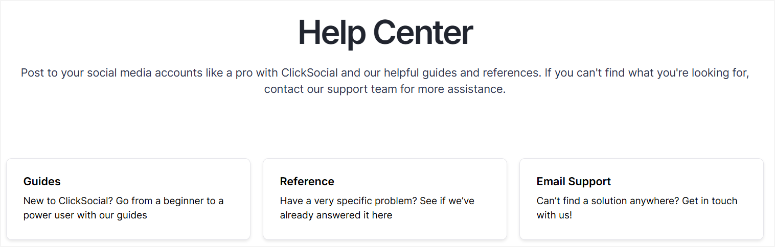
Ahora, si no puede encontrar su respuesta en la documentación, ClickSocial ofrece dos formas principales de comunicarse con su equipo de soporte. Puede elegir entre preguntas generales y solicitud de soporte .
Si solo tiene preguntas generales, seleccione "preguntas generales".
Este canal es perfecto para consultas previas y personas que no son clientes de Clicksocial. Puede usar este formulario de contacto para realizar consultas generales como precios, licencias, demostración de complementos y más.
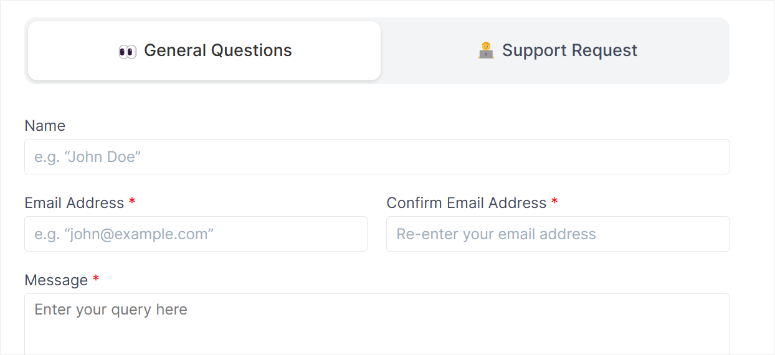
Pero si ya es cliente y necesita ayuda técnica, querrá ir con "solicitud de soporte".
Este es el canal para obtener asistencia técnica como cliente de pago de clics. El formulario en sí solo tiene dos campos: sujeto "y" detalles ".
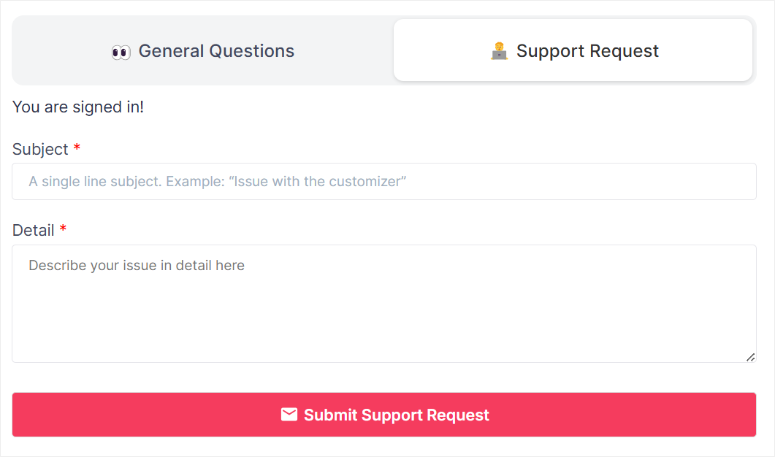
Simplemente completelos y puede enviar fácilmente su boleto de soporte.
Veamos los precios ahora.
Fijación de precios
Como se mencionó, ClickSocial ofrece una versión de complemento gratuita. Puede descargarlo directamente desde el directorio de complementos de WordPress. Sin embargo, tenga en cuenta que la versión gratuita viene con un conjunto limitado de características.
Para ver el poder completo de Clicksocial, querrá considerar sus planes premium.
Ahora, su modelo de precios es un poco diferente de la mayoría de los complementos. Las facturas de ClickSocial usted se basan en la cantidad de cuentas de redes sociales que desea conectar.
Verá más y menos pestañas en su página de precios en la parte superior. Puede usarlos para ajustar la cantidad de cuentas que necesita.
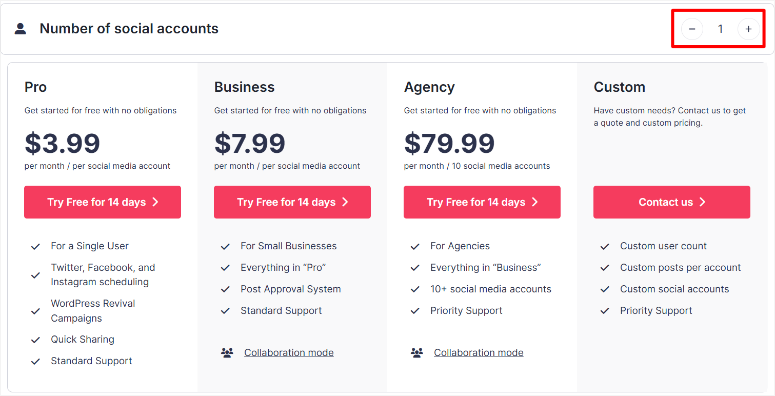
Recuerde, cuantas más cuentas seleccione, mayor será el precio. Su precio base comienza con solo una cuenta de redes sociales.
- Plan Pro : comienza desde $ 3.99 /mes. Este plan está diseñado para un solo usuario. Incluye campañas de revivación de WordPress, compartir rápido y más. Además, es compatible con la programación para Twitter, Facebook e Instagram. El soporte estándar también está incluido.
- Plan de negocios : comienza desde $ 7.99 /mes. Este está dirigido a pequeñas empresas. Incluye todo en el plan profesional. Agregado a eso, también le brinda el sistema de aprobación posterior para los flujos de trabajo del equipo. También obtienes soporte estándar con este plan.
- Plan de agencia : comienza desde $ 79.99 /mes. This plan is designed for agencies managing multiple clients. It includes everything in the Business Plan. It also supports 10+ social media accounts. You will also get priority support with the Agency Plan.
Finally, they offer a Custom Plan if you have very large or custom needs . For pricing on this, you need to contact the ClickSocial team directly.
The best thing is, each plan comes with a 14-day free trial. This lets you test out the features before you commit.
On top of that, they also offer a 30-day money-back guarantee, no questions asked, with each plan.
Pros & Cons
Let's break down the pros and cons of ClickSocial based on our time using it.
Pros
- Easy to Get Started: From our experience, setting up ClickSocial was a breeze. The dashboard walkthrough really helped, and connecting our WordPress site and social accounts was very straightforward.
- User-Friendly Dashboard: We found the dashboard to be clean and well-organized. Everything we needed was easy to find, which made navigating ClickSocial a pleasant experience.
- Gutenberg Integration is a Time-Saver: Sharing posts directly from the Gutenberg editor is a huge plus for us. It really streamlined our content workflow and saved us steps when sharing new articles.
- Revive Old Posts is Smart: Revive Posts is a clever way to get more mileage out of older content. It's an easy way to keep valuable posts in front of our audience without extra effort.
Contras
- Limited Social Media Platforms: We noticed that ClickSocial currently focuses on main platforms like Facebook, X, and Instagram. This might feel a bit limiting if you are heavily invested in other platforms.
- Pricing per Social Account Can Add Up: Depending on how many social media accounts you manage, the pricing structure could become a bit costly compared to tools with a flat fee for unlimited accounts.
FAQs: ClickSocial Review
How much does social media management cost?
Social media management costs vary. Free tools offer a starting point but often lack features. Paid options provide more functionality and support. Prices range from a few dollars monthly, like ClickSocial's Pro plan, to hundreds, depending on needs. Choosing a tool like ClickSocial depends on the required features and budget.
What is the difference between social media management and marketing?
Social media management involves daily tasks such as scheduling posts and engaging with audiences using tools like ClickSocial. Social media marketing is broader, encompassing strategic planning for goals like brand building. ClickSocial aids in management, supporting overall marketing strategies.
Is there a free social media scheduling tool?
Yes, free social media scheduling tools exist, and ClickSocial offers a free plugin to begin. While helpful, free tools often have limitations. Upgrading to a paid option like ClickSocial for advanced features and scalable management unlocks greater capabilities.
Can ClickSocial help revive old blog posts on social media?
Yes, ClickSocial has a Revive Posts feature. This allows you to automatically re-share older WordPress blog posts on social media. It's a useful way to bring older content back to your audience's attention without manual effort and can help increase traffic to older articles.
Does ClickSocial offer team collaboration features?
Yes, ClickSocial includes team collaboration features. They offer options to add team members, set up post approval workflows, and assign social media accounts to specific team members. This makes ClickSocial suitable for businesses and teams that need to manage social media together and maintain brand consistency.
Final Verdict: Is ClickSocial Right for You?
So, is ClickSocial a good social media scheduling and management plugin?
From our experience, it is especially for WordPress users who want something straightforward and easy to use.
ClickSocial shines also when it comes to simplifying social media scheduling right from your WordPress dashboard.
We found the setup process smooth, the interface clean, and features like Gutenberg integration and revive posts genuinely helpful.
If you are looking for a user-friendly plugin to boost your social media presence without the complexity, ClickSocial is definitely worth checking out.
If you are looking for other amazing social media plugins, check out 9 Best Social Proof Plugins for WordPress.
Apart from that, here are other articles you might be interested in reading.
- How to Add Social Proof Notifications in WordPress
- How to Embed Instagram Feed in WordPress
- The Best Online Marketing Tools To Boost Your Business
These articles will help you learn how to improve your social media marketing through WordPress.
